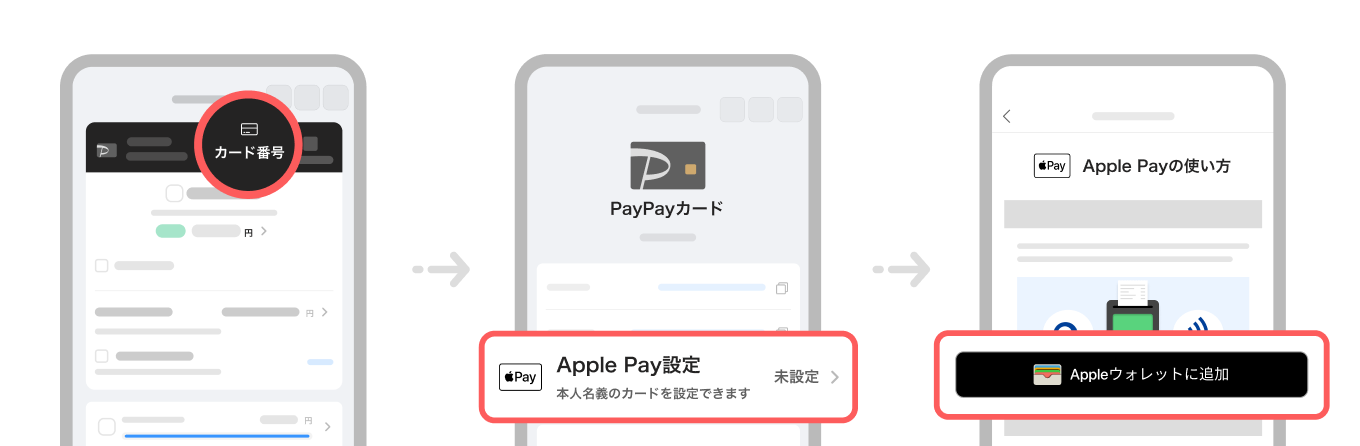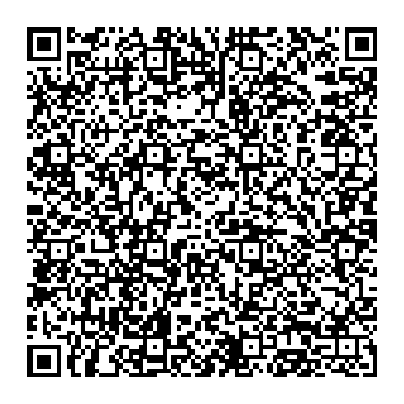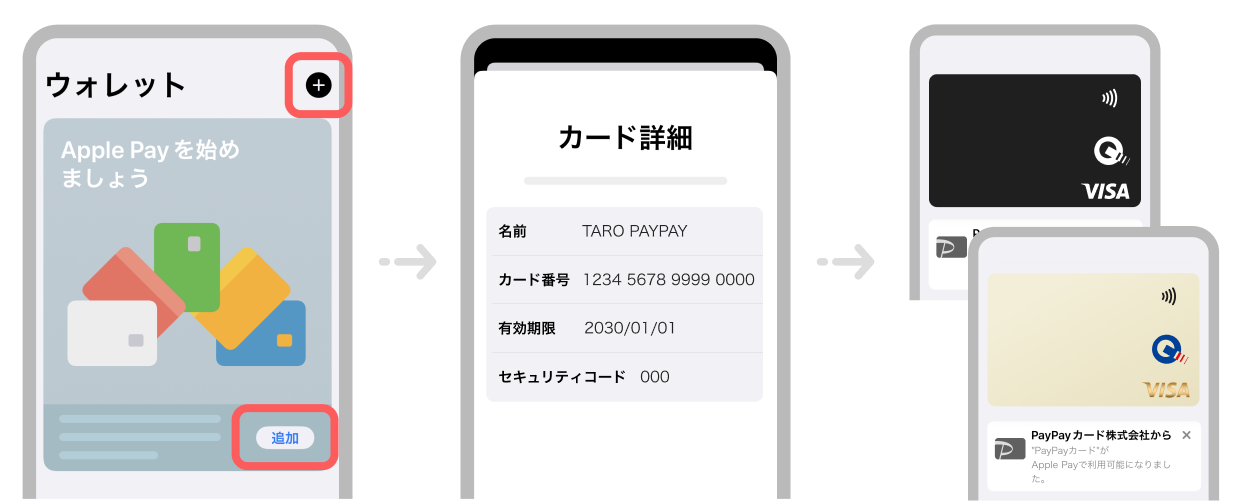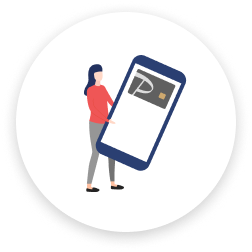
Apple Pay
iPhoneなどをタッチするだけでお支払いできます
iPhoneなどをタッチするだけでお支払いできます
Apple Payのメリット
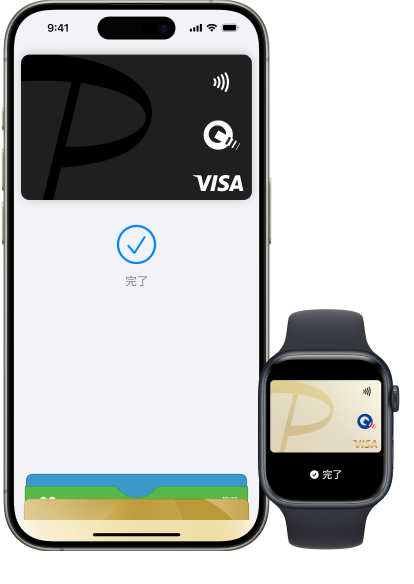
あなたのiPhoneが
PayPayカードになります

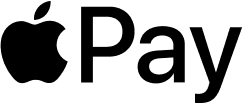
- Apple PayはあなたのPayPayカードをiPhoneやApple Watchに入れて、お店でタッチして決済できる機能です。
- iOSに標準搭載されている「ウォレット」アプリにカードを追加すると、すぐに「QUICPay™(クイックペイ)」もしくは「クレジットカードのタッチ決済」として対応する加盟店で使えるようになります。
- 街のお店での決済はもちろん、iPad・Macなどでのネット決済も可能です。アプリ・ネットでの支払いでは、「Apple Pay」を選択することでカード番号を入力することなくPayPayカードでお支払いできます。
- Face ID、Touch IDの生体認証により、Apple Payでより簡単・安全な支払い生活をお楽しみいただけます(生体認証に失敗した場合や生体認証非対応端末の場合、パスワードでの認証となる場合があります)。
Apple Payの使えるシーン・使い方
- 街のお店で
- アプリ・ネットの
お店で
1お支払方法を選ぶ
タッチ決済対応マークのあるお店では
このマークがあるお店で使える!

QUICPayマークのあるお店では
このマークがあるお店で使える!
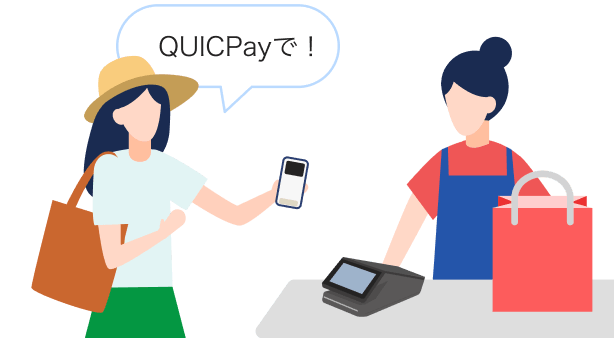
- 使える店舗・サービス
- エネオス/セブン-イレブン/ファミリーマート/イオングループ/ローソン/東京ディズニーリゾート 等
- ※ 2024/2現在。タッチ決済のみ、QUICPayのみに対応している店舗もございます
2支払い端末にかざす
- Face ID対応のiPhoneでは
-
サイドボタンを2回押し端末に
視線を向けて認証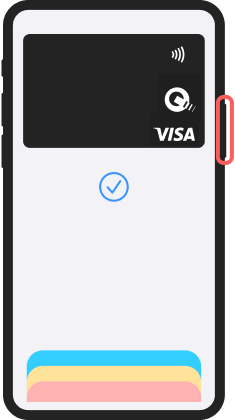
- Touch ID対応のiPhoneでは
-
ホームボタンを2回押し端末の
Touch IDに指を乗せて認証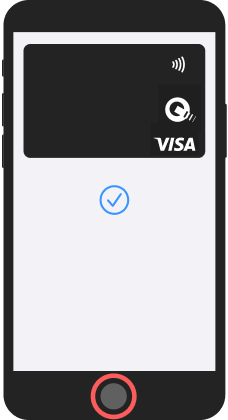
- Apple Watchでは
-
サイドボタンを2回押して、
Apple Watchの
ディスプレイをかざす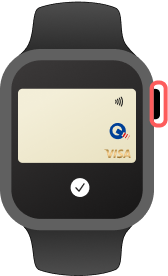
決済音が鳴ると支払い完了
1お支払方法を選ぶ
![]() iOSのウォレットアプリでは
iOSのウォレットアプリでは
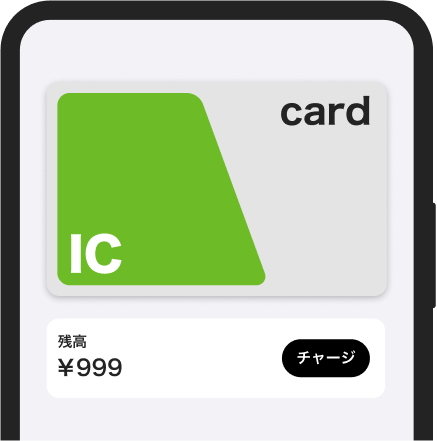
交通系電子マネーを選択し「チャージ」ボタンをタップ
Apple Pay対応アプリ・ネットでは

「Apple Pay」マークをクリック・タップ
- 使える店舗・サービス
- ウォレットアプリ/モバイルSuica/モバイルPASMO/マクドナルドモバイルオーダー/スターバックス モバイルオーダー 等
- ※ 2024/2現在。
2Touch IDやFace IDで認証する

完了画面になると支払い完了
Apple Payの設定方法
- PayPayアプリもしくはウォレットアプリから設定ください。
- PayPayアプリからの場合、カード情報の入力不要で簡単に設定できます。
- PayPayアプリから※
- ウォレットアプリから
※ PayPayアプリからのApple Pay設定は、iPhoneでPayPayカードをPayPayアプリに登録済の方のみご利用いただけます。
※ 「Apple Pay設定」が表示されていない場合は、PayPayアプリを最新のバージョン(4.74.0以降)にアップデートしてご利用ください。
1PayPayアプリから設定する
2ウォレットアプリに追加する
設定画面に自動反映されたカード情報を確認し、
利用規約に同意したら追加完了です。
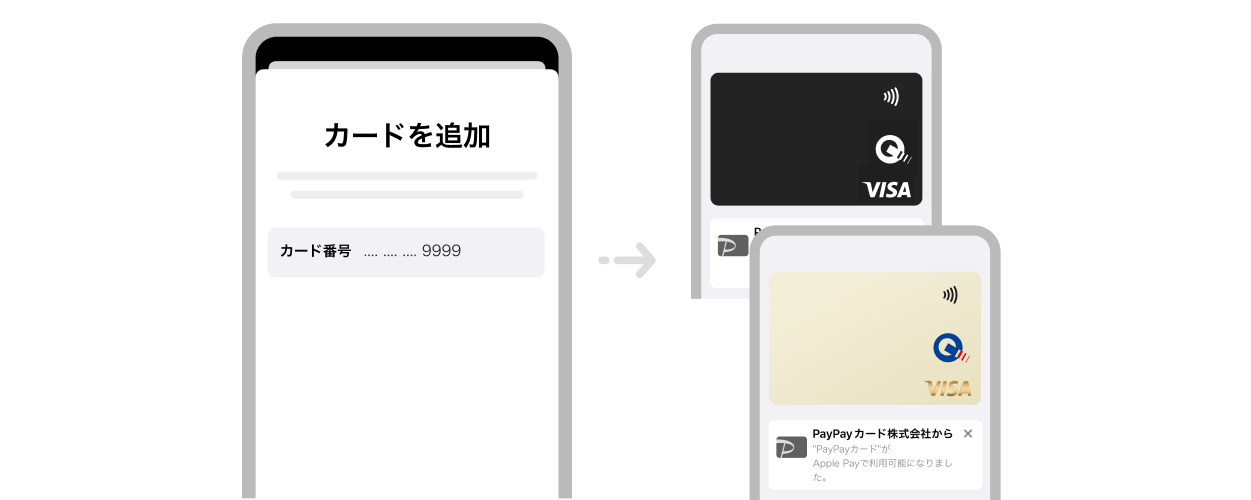
PayPayカードをまだお持ちでない方へ
お申し込みは最短5分!
PayPayカードならPayPayポイントがどんどん貯まります。
Apple Payのご利用にも便利でおトクなPayPayカードをぜひご活用ください。
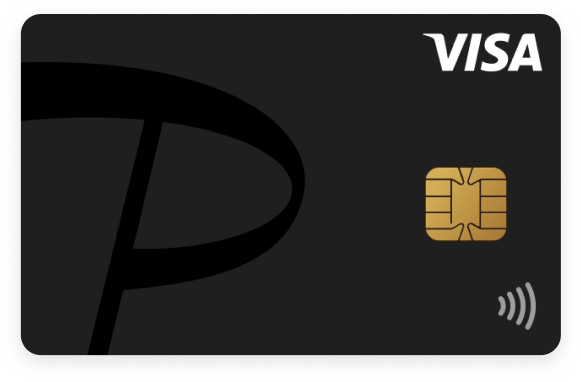
- PayPayカード
- 年会費永年無料
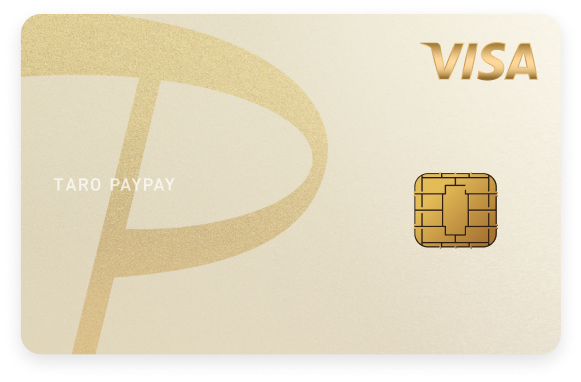
- PayPayカード ゴールド
- 年会費11,000円(税込)
よくある質問
利用規約・商標など
- ・Apple Payのご利用にあたっては、「Apple Pay利用規約」をご確認ください。
- ・Apple、Apple Pay、Apple Watch、Face ID、iPhone、Touch IDは、米国および他国々で登録されたApple Inc.の商標です。iPhoneの商標は、アイホン株式会社のライセンスにもとづき使用されています。